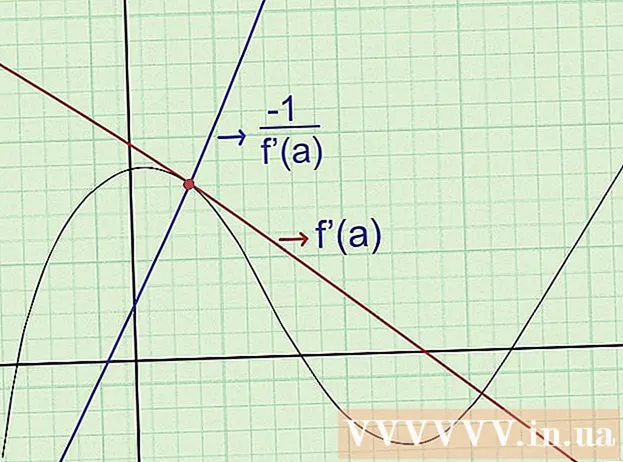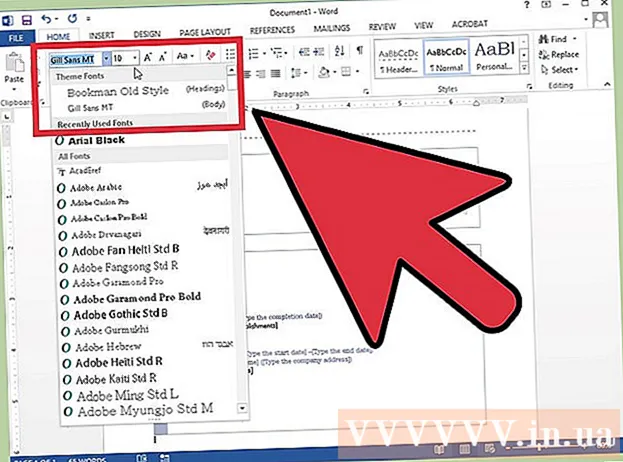May -Akda:
Charles Brown
Petsa Ng Paglikha:
6 Pebrero 2021
I -Update Ang Petsa:
28 Hunyo 2024

Nilalaman
- Upang humakbang
- Paraan 1 ng 4: I-block ang mga popup sa iyong browser
- Paraan 2 ng 4: Mag-download ng isang extension para sa iyong browser
- Paraan 3 ng 4: Paggamit ng software upang harangan ang mga pop-up
- Paraan 4 ng 4: Pagbutihin ang iyong privacy sa internet mula sa iyong hard drive
- Mga Tip
- Mga babala
Maraming tao ang nagdurusa sa mga pop-up sa internet. Kung pornograpiko man, spammy o ganap na hindi kinakailangan, ang mga pop-up ay nakakainis at mapanganib para sa iyong computer. Gayunpaman, maaari mong harapin ang mga ito nang mabisa sa pamamagitan ng pagsasagawa ng tamang mga hakbang. Ang paggamit ng mga tip sa artikulong ito ay matiyak na ang mga pop-up ay hindi makakasira sa iyong computer at hindi mo talaga makikita ang mga ito.
Upang humakbang
Paraan 1 ng 4: I-block ang mga popup sa iyong browser
 I-block ang mga pop-up sa Microsoft Internet Explorer. Magagawa mo ito sa pamamagitan ng pag-click sa "Mga Tool" sa toolbar at pagkatapos ay piliin ang "Mga Pagpipilian sa Internet." Pumunta sa tab na "Privacy" at lagyan ng tsek ang kahon para sa "Paganahin ang Pop-up Blocker".
I-block ang mga pop-up sa Microsoft Internet Explorer. Magagawa mo ito sa pamamagitan ng pag-click sa "Mga Tool" sa toolbar at pagkatapos ay piliin ang "Mga Pagpipilian sa Internet." Pumunta sa tab na "Privacy" at lagyan ng tsek ang kahon para sa "Paganahin ang Pop-up Blocker".  I-block ang mga popup sa Google Chrome. Dapat na hadlangan ng Google Chrome ang mga pop-up bilang default, ngunit maaari mong i-verify na ang tampok na ito ay pinagana sa pamamagitan ng pag-click sa menu ng Chrome at pagkatapos ay piliin ang "Mga Setting." Sa lalabas na window, i-click ang link na "Tingnan ang mga advanced na setting," pagkatapos sa ilalim ng heading na "Privacy" piliin ang "Mga setting ng nilalaman." Sa ilalim ng heading na "Mga Pop-up", lagyan ng tsek ang kahon para sa "Huwag payagan ang mga site na magpakita ng mga pop-up."
I-block ang mga popup sa Google Chrome. Dapat na hadlangan ng Google Chrome ang mga pop-up bilang default, ngunit maaari mong i-verify na ang tampok na ito ay pinagana sa pamamagitan ng pag-click sa menu ng Chrome at pagkatapos ay piliin ang "Mga Setting." Sa lalabas na window, i-click ang link na "Tingnan ang mga advanced na setting," pagkatapos sa ilalim ng heading na "Privacy" piliin ang "Mga setting ng nilalaman." Sa ilalim ng heading na "Mga Pop-up", lagyan ng tsek ang kahon para sa "Huwag payagan ang mga site na magpakita ng mga pop-up."  I-block ang mga popup gamit ang Apple Safari. Buksan ang Safari, i-click ang menu ng Safari at pagkatapos ay ang "Mga Kagustuhan." Piliin ang tab na "Seguridad" at suriin ang "I-block ang mga pop-up window."
I-block ang mga popup gamit ang Apple Safari. Buksan ang Safari, i-click ang menu ng Safari at pagkatapos ay ang "Mga Kagustuhan." Piliin ang tab na "Seguridad" at suriin ang "I-block ang mga pop-up window."  I-block ang mga pop-up sa Mozilla Firefox. Tulad ng maraming iba pang mga browser, dapat na harangan ng Firefox ang mga pop-up bilang default. Kung sa ilang kadahilanan hindi napagana ang pagpipiliang ito, i-click ang "Mga Tool," sa menu bar, pagkatapos ay piliin ang "Mga Pagpipilian." Pumunta sa tab na "Nilalaman" at suriin ang "I-block ang mga popup windows."
I-block ang mga pop-up sa Mozilla Firefox. Tulad ng maraming iba pang mga browser, dapat na harangan ng Firefox ang mga pop-up bilang default. Kung sa ilang kadahilanan hindi napagana ang pagpipiliang ito, i-click ang "Mga Tool," sa menu bar, pagkatapos ay piliin ang "Mga Pagpipilian." Pumunta sa tab na "Nilalaman" at suriin ang "I-block ang mga popup windows."
Paraan 2 ng 4: Mag-download ng isang extension para sa iyong browser
- Mag-download ng isang extension para sa iyong browser para sa karagdagang seguridad. Pinapayagan ka ng mga extension na magdagdag ng mga kapaki-pakinabang na pag-andar sa iyong browser o pagbutihin ang mga mayroon nang pag-andar. Karamihan sa mga browser ay sumusuporta sa mga extension. Ito ay kung paano ka makakarating sa pahina kung saan maaari mong pamahalaan ang iyong mga extension sa iba't ibang mga browser:
- Firefox: pumunta sa "Tools" sa menu bar at piliin ang "Add-ons." Pagkatapos mag-click sa link na "Kumuha ng Mga Add-on" sa menu sa kaliwa.

- Chrome: Sa menu ng Chrome, piliin ang "Mga Setting" at pagkatapos ay ang "Mga Extension" sa menu sa kaliwa. Pagkatapos mag-click sa link na "Magdagdag ng higit pang mga extension."

- Internet Explorer: Pumunta sa "Mga Tool" sa menu bar at pagkatapos ay i-click ang "Pamahalaan ang Mga Add-on."

- Apple Safari: Mula sa menu ng Safari, i-click ang "Mga Extension ng Safari."

- Firefox: pumunta sa "Tools" sa menu bar at piliin ang "Add-ons." Pagkatapos mag-click sa link na "Kumuha ng Mga Add-on" sa menu sa kaliwa.
 Pumili ng isang extension na nababagay sa iyong browser at sa iyong mga pangangailangan. Maraming mga extension na humahadlang sa mga pop-up at ginagawang mas mahusay na makilala ang iyong browser ang mga pop-up. Ang ilang mga halimbawa ng mga tanyag na extension upang harangan ang mga pop-up ay:
Pumili ng isang extension na nababagay sa iyong browser at sa iyong mga pangangailangan. Maraming mga extension na humahadlang sa mga pop-up at ginagawang mas mahusay na makilala ang iyong browser ang mga pop-up. Ang ilang mga halimbawa ng mga tanyag na extension upang harangan ang mga pop-up ay: - Poper Blocker (extension ng Chrome) [1]
- Adblock Plus
- Mas Mahusay na Pop Up Blocker
- Flashblock
- NoScript
Paraan 3 ng 4: Paggamit ng software upang harangan ang mga pop-up
 Gumamit ng espesyal na software kung hindi harangan ng iyong browser ang lahat ng posibleng mga pop-up. Minsan sa ilang kadahilanan ang iyong browser ay hindi makilala ang isang pop-up window at makikita mo pa rin ang isa o higit pa. Madalas mong malutas ito sa pamamagitan ng pag-on sa pop-up na pag-andar ng pag-block sa iyong browser. Gayunpaman, kung minsan nais mo lamang bumili o mag-download ng software upang harangan ang mga pop-up, lamang na nasa ligtas na bahagi o para sa labis na seguridad.
Gumamit ng espesyal na software kung hindi harangan ng iyong browser ang lahat ng posibleng mga pop-up. Minsan sa ilang kadahilanan ang iyong browser ay hindi makilala ang isang pop-up window at makikita mo pa rin ang isa o higit pa. Madalas mong malutas ito sa pamamagitan ng pag-on sa pop-up na pag-andar ng pag-block sa iyong browser. Gayunpaman, kung minsan nais mo lamang bumili o mag-download ng software upang harangan ang mga pop-up, lamang na nasa ligtas na bahagi o para sa labis na seguridad.  Magsaliksik ng libre at bayad na software. Habang ang karamihan sa mahusay na pop-up block software ay magagamit lamang sa isang bayad na bersyon, mayroon ding ilang mga magagandang programa na may maraming mga tampok na hindi ka naman gastos ng isang sentimo. Kung mas gusto mo ang iyong pagkapribado sa internet o kung patuloy kang overloaded sa mga pop-up, maaari mong isaalang-alang ang pagpili para sa bayad na software. Sa bayad na software madalas kang may mga sumusunod na benepisyo:
Magsaliksik ng libre at bayad na software. Habang ang karamihan sa mahusay na pop-up block software ay magagamit lamang sa isang bayad na bersyon, mayroon ding ilang mga magagandang programa na may maraming mga tampok na hindi ka naman gastos ng isang sentimo. Kung mas gusto mo ang iyong pagkapribado sa internet o kung patuloy kang overloaded sa mga pop-up, maaari mong isaalang-alang ang pagpili para sa bayad na software. Sa bayad na software madalas kang may mga sumusunod na benepisyo: - Simpleng pamamaraan ng pag-install pagkatapos na ang programa ay agad na handa na para magamit.
- Ang lahat ng kinakailangang mga kampanilya at sipol, karamihan sa mga ito ay naglalayon sa pagtuklas at pag-alis ng adware at spyware.
- Tulong at suporta at mahusay na serbisyo sa customer.
- Dagdag na mga tampok sa seguridad bilang karagdagan sa lahat ng mga kampanilya at sipol.
 Isipin kung aling software ang pinakamahusay para sa iyo. Sa huli kailangan mong gawin ang iyong pagpipilian batay sa iyong personal na mga hangarin at ang mga pagtutukoy ng iyong computer. Mayroong ilang mga tanyag na programa na malawakang ginagamit:
Isipin kung aling software ang pinakamahusay para sa iyo. Sa huli kailangan mong gawin ang iyong pagpipilian batay sa iyong personal na mga hangarin at ang mga pagtutukoy ng iyong computer. Mayroong ilang mga tanyag na programa na malawakang ginagamit: - Libreng software:
- AdFender
- Smart Popup Blocker
- Libreng Popup
- Ad Judgment Popup Killer
- Bayad na software:
- Super Ad Blocker
- Popup Ad Smasher
- AdsGone Popup Killer
- Popup Purger Pro
- Libreng software:
 I-install ang software at hayaan itong gawin ang trabaho nito. Matapos mong mai-install ang programa, maaari mong ayusin ang mga setting upang ganap na iakma ang software sa iyong mga kagustuhan. Kung nais mong magsama ng mga pagbubukod para sa ilang mga website o domain, gawin ito ngayon. Kung hindi man, maaari mong subukan agad ang software sa pamamagitan ng pagpunta sa isang website na may maraming mga pop-up window. Sa ganitong paraan makikita mo agad kung gaano ito gumagana.
I-install ang software at hayaan itong gawin ang trabaho nito. Matapos mong mai-install ang programa, maaari mong ayusin ang mga setting upang ganap na iakma ang software sa iyong mga kagustuhan. Kung nais mong magsama ng mga pagbubukod para sa ilang mga website o domain, gawin ito ngayon. Kung hindi man, maaari mong subukan agad ang software sa pamamagitan ng pagpunta sa isang website na may maraming mga pop-up window. Sa ganitong paraan makikita mo agad kung gaano ito gumagana.
Paraan 4 ng 4: Pagbutihin ang iyong privacy sa internet mula sa iyong hard drive
 Kung mayroon kang isang computer na tumatakbo sa Windows, pumunta sa Control Panel. I-click ang start button at pagkatapos ay "Control Panel."
Kung mayroon kang isang computer na tumatakbo sa Windows, pumunta sa Control Panel. I-click ang start button at pagkatapos ay "Control Panel."  Hanapin ang opsyong "Mga Pagpipilian sa Internet" sa Control Panel.
Hanapin ang opsyong "Mga Pagpipilian sa Internet" sa Control Panel. I-click ang tab na "Privacy" sa screen na "Mga Pagpipilian sa Internet".’
I-click ang tab na "Privacy" sa screen na "Mga Pagpipilian sa Internet".’  Lagyan ng check ang kahon para sa "Paganahin ang Pop-up Blocker" kung hindi mo pa nagagawa.
Lagyan ng check ang kahon para sa "Paganahin ang Pop-up Blocker" kung hindi mo pa nagagawa. Pagkatapos mag-click sa pindutang "Mga Setting" at itakda ang antas ng pagharang sa pinakamataas na setting. Isara ang window na ito at pagkatapos ay i-click ang "Ilapat" at pagkatapos ay "OK."
Pagkatapos mag-click sa pindutang "Mga Setting" at itakda ang antas ng pagharang sa pinakamataas na setting. Isara ang window na ito at pagkatapos ay i-click ang "Ilapat" at pagkatapos ay "OK."
Mga Tip
- Minsan ang mga pop-up window ay hindi nagmula sa isang website, ngunit mula sa isang virus na na-download mo, o mula sa isang Trojan horse o ibang malware. Kung mayroong isa kung saan kailangan mong mag-unsubscribe at ibigay ang iyong personal na impormasyon (upang maaari kang tumawag o mag-email sa iyo), magbigay lamang ng hindi tamang impormasyon. Gayundin, magpatakbo ng isang pag-scan gamit ang iyong anti-virus software upang alisin ang virus o spyware mula sa iyong computer.
- Ang Google ay mayroon nang sariling pop-up blocker na maaari mong i-download.
- Maaari mong bypass ang pop-up blocker sa Internet Explorer sa pamamagitan ng pagpindot sa control key.
Mga babala
- Huwag maniwala sa lahat ng nabasa mo sa mga website (o sa mga ad) tungkol sa kanilang mga toolbar at extension.
- Tandaan na ang mga tao ay nakasalalay sa mga ad at popup upang kumita ng pera. Kaya magandang i-block lamang ang mga ad na iyon na napakahirap para sa iyo ang pag-navigate sa isang website.